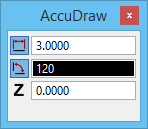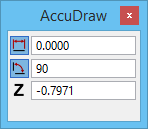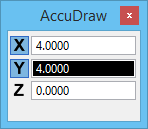Effekt von AccuDraw auf verschiedene Funktionen
Auch wenn die meisten AccuDraw-Operationen eher allgemeingültig sind, können sie doch manchmal recht spezifische Auswirkungen auf einzelne Funktionen zeigen. Beim Arbeiten mit AccuDraw werden Sie feststellen, dass es als Ersatz für eine Reihe verschiedener Funktionseinstellungen dienen kann. Im folgenden möchten wir Ihnen einen kurzen Einblick in seine Funktionsweise geben.
Die Funktion SmartLine platzieren wurde speziell für eine optimale Nutzung der AccuDraw-Fähigkeiten entworfen.
AccuDraw und die Funktion Kreis platzieren
Eine einfache Funktion wie Kreis platzieren kann in vielfacher Hinsicht von AccuDraw profitieren. Beim Platzieren eines Kreises können Sie den Durchmesser explizit einstellen, indem Sie die Funktionseinstellung "Durchmesser" aktivieren und einen Wert eingeben. Wenn AccuDraw aktiviert ist, lässt sich dies jedoch schneller bewerkstelligen.
Nach der Platzierung des Ursprungspunkts des Kreises geben Sie den Radiuswert ein. AccuDraw sperrt dann automatisch den Kreis mit diesem Wert. Die Sperre wird durch den gesperrten dynamischen Kreis angezeigt. Dabei spielt das für die Zeichnung aktive Koordinatensystem keine Rolle.
Ebenso einfach ist die Platzierung eines zweiten Kreises mit gleichem Radius. Wenn Sie bei der Fortbewegung des Zeigers vom zentralen Datenpunkt auf die AccuDraw-Funktion des vorherigen Abstands zurückgreifen, wird der Kreis vorübergehend mit dem vorhergehenden Radius gesperrt, so dass Sie einen zweiten Datenpunkt eingeben können. Sie benötigen zwei Datenpunkte für alle restlichen Kreise. Wenn Sie also zahlreiche Kreise mit festem Durchmesser platzieren, können Sie die Funktionseinstellung "Durchmesser" benutzen.
AccuDraw und die Funktion Bogen platzieren
Mit Hilfe von AccuDraw lässt sich der Einsatz der Funktion Bogen platzieren vereinfachen. Wenn Sie mit dem polaren Koordinatensystem arbeiten, können Sie Radiuslängen und Öffnungswinkel definieren, indem Sie sie einfach über AccuDraw eingeben.
Dies ist einer der Fälle, in denen sich die kontextsensitive Ausrichtung von AccuDraw als überaus vorteilhaft für die Einstellung von Winkelinkrementen und die Ansichtsdrehung wie auch andere Drehungen als ziemlich praktisch bei der Einstellung eines absoluten Öffnungswinkels erweisen.
AccuDraw und die Funktion Ellipse platzieren
Wenn Sie eine Ellipse ohne AccuDraw platzieren, legen Sie einen Mittelpunkt, die Hauptachse, den Radius und einen Punkt fest, durch den die Ellipse verlaufen soll. Dies erledigen Sie entweder über die Auswahl der verschiedenen Optionen im Funktionseinstellungsfeld, oder Sie verwenden AccuDraw und geben diese Werte auf eine benutzerfreundlichere Weise ein.
Schon bei der Eingabe des ersten Datenpunkts können Sie den AccuDraw-Einfluss erkennen. Der zweite Datenpunkt definiert zwar noch die Hauptachse, Sie können mit Hilfe des AccuDraw-Fensters nun jedoch den Radius und den Winkel festlegen, indem Sie die entsprechenden Werte einfach eingeben oder sie dynamisch positionieren.
Da sich der AccuDraw-Kompass selbst an der zu konstruierenden Ellipsenachse ausrichtet, wird die Nebenachse automatisch festgeschrieben, so dass Sie den Wert einfach eingeben oder Zeiger und Datenpunkt positionieren können.
AccuDraw und die Funktion Rechteck platzieren
Sie können AccuDraw in Verbindung mit der Funktion Rechteck platzieren verwenden, um ein Rechteck mit bestimmten Bemaßungen und in einem bestimmten Winkel zu platzieren.
Mit der Methode "Gedreht" können Sie den Winkel und die x-Länge des Rechtecks in der polaren Zeichnungsebene festlegen. Nach Definition der Basis des Blocks geben Sie einen Datenpunkt ein. AccuDraw wechselt automatisch in den Rechteckmodus und orientiert den Kompass entlang dieser Basis.
Mit der orthogonalen Methode können Sie die x- und y-Längen des Rechtecks angeben und dann das Rechteck platzieren, indem Sie einen Datenpunkt eingeben.
AccuDraw und die Funktion SmartLine platzieren
Die Funktion SmartLine platzieren ermöglicht die automatische Platzierung eine komplexen Kette oder Fläche, die eine dynamisch definierte Sammlung von Segmenten und Ecken enthält. Diese Funktion wurde entworfen, um zusammen mit AccuDraw verwendet zu werden. Die wichtigsten Vorzüge der Verwendung von AccuDraw mit der Funktion SmartLine platzieren, sind im folgenden aufgeführt:
- Der Ursprung der Zeichnungsebene verschiebt sich automatisch an die Position einer neu definierten Ecke.
- Die Zeichnungsebene dreht sich automatisch, um sich an einem neu definierten Abschnitt auszurichten. Dadurch können tangentiale und senkrechte Abschnitte problemloser definiert werden.
- Beim Definieren eines Bogenabschnitts wird das Koordinatensystem der Zeichnungsebene automatisch zum polaren Koordinatensystem umgeschaltet.
AccuDraw beeinflusst die meisten Funktionen
AccuDraw arbeitet selbst mit den einfachsten Funktionen zusammen, um diese mit zusätzlichen Möglichkeiten auszustatten oder den Zugriff auf Optionen zu erleichtern, und zwar über AccuDraw-externe Operationen. AccuDraw beeinflusst denn auch die Funktionsweise der meisten MicroStation-Funktionen und kann sogar mit der Software anderer Hersteller benutzt werden.